こちらの方法を試す前や質問をするまえに必ず下記リンクを見てからにしてください!
このブログについて
http://yyoossk.blogspot.jp/1970/11/blog-post_24.html
こちらではPKG_KitchenAID-NORATIOを使用した4.05のPS4本体でのゲームバックアップpkg作成方法を紹介します
※ダウンロード版でもできますが、一度インストールされたものは削除しないといけないのでディスクのゲームをお勧めします
もしダウンロード版で行って、失敗したら取り返しが付かなくなるのでお気をつけください
PKG_Kitchenはゲームのバックアップpkg作成を簡略化したものですが、さらにそれを自動化したようなものがPKG_KitchenAID-NORATIOです
どこのファイルをバックアップしさらにそれをどこのフォルダに移して次はこのtoolを起動して、と手順が多く手動でしていたものがほぼ自動化されるので大変楽です
ダウンロードもどのくらいで終わるのか時間が表示されるので大変分かりやすいです
まず目的のゲームのゲームidを調べてください
自分が所持しているkillzoneは下の画像のように表記されていましたが、ゲームのディスクを本体に入れてftpで/mnt/disc/app/ゲームidを確認するとCUSA00085でした
なのでこの方法でゲームidを確認したほうがよいかもしれません
まずPS4本体で(設定)>[ネットワーク]>[接続の状況をみる]でIPアドレスを確認
下の画像でいえば192.168.0.109
下記リンクよりPKG_KitchenAID-NORATIOをダウンロード&解凍
https://www.psxhax.com/threads/pkg-kitchenaid-for-ps4-packages-by-noratio.3624/?utm_source=dlvr.it&utm_medium=twitter
解凍した中にあるPKG Creation toolsフォルダをドライブcかドライブdどちらかのルートに移動してください
移動したPKG Creation toolsフォルダの中のxvortexpayload.binをHxDなどのフリーソフトを使用し開いてください
HxD
https://mh-nexus.de/en/hxd/
https://www.off-soft.net/ja/software/develop2/hxd.html
開いたら下の画像のように検索をクリック
下の画像のようにテキスト文字列で192を検索
下の画像で選択した部分に192.168.1.100となっています
この部分に最初にメモしたPS4のipアドレスを打ち込んで上書き保存してください
次にディスクのゲームならインストールが必要なソフトは終わらせ、メニューまで起動できる状態にしてください
ダウンロード版はその必要はないと思います
ペイロードの導入に関しては下記リンクを参考に
WebKitExploit使用時にペイロードを読み込ませる方法(NetCat GUI)
自分でWebKitExploitをローカルサーバーでホストする方法(ps4-exploit-host)
ブラウザからハックを可能にするウェブサイトまとめ
自分でWebKitExploitをローカルサーバーでホストし、ペイロードを導入する方法(ps4-exploit-host ) FTP/Debug/UARTをまとめて導入可
webブラウザを開ける本体で自分でWebKitExploitをローカルサーバーでホストし、ペイロードを導入する方法(Ps4exploit-win)
idk氏の改良版webkitexploitにアクセスしたら下の画像のように何も表示されませんが正常な動作です
上の画像のような状態でPC側の作業に戻ります
PKG Creation toolsフォルダの中のDUMP.batを起動してください
すると下の画像のようになるのでエンター
するとPS4のipアドレスを聞かれるので打ち込みエンター
次にゲームidを聞かれるので下の画像のように打ち込みエンター
すると下の画像のようにペイロードを送信したと表示されるので、再びPS4の作業に戻り、一度ホームボタンを押してウェブブラウザからホームに戻りゲームを起動し、メニューまで進みます
そこまでできたらPC側に戻り、エンターを押し次へ
うまくいけば自動的にダンプが始まりますので終わるまで待ちます
容量の大きなもので2~3時間かかると思います
うまくいかずエラーが表示されたら打ち込んだPS4のipアドレス、ゲームidがあっているか確認してください。それでもうまくいかなければ下の手順に進んでください
この段階でうまくいっている人は飛ばしてください
下記リンクよりPS4-FTP-VTX .binをダウンロードしてください
https://mega.nz/#!MEhSVIjS!wwlQ9aqAoUwTY86hW9M5Z7eHcXXsaH2kRJwQWUg2PxM
PS4-FTP-VTX.binをHxDなどのフリーソフトを使用し開いてくださいHxD
https://mh-nexus.de/en/hxd/
https://www.off-soft.net/ja/software/develop2/hxd.html
開いたら下の画像のように検索をクリック
下の画像のようにテキスト文字列で192を検索
下の画像で選択した部分にある
192.168.1.100の部分にはPS4のipアドレスを
192.168.1.3 の部分にはPCのipアドレスを打ち込んで上書き保存してください
PCのipアドレスを調べるには下記リンクを参考に
http://www.geolocation.co.jp/learn/program/01.html
改変したPS4-FTP-VTX.binをxvortexpayload.binにリネームし、PKG Creation toolsフォルダの中に上書き保存してください
PS4は一度再起動してもう一度ブラウザからexploitにアクセスして同じ手順を行ってください
ここからは下の画像のようにダンプが完了した状態で話をすすみます
エンターを押して次へ
Image extract succeeded' message
~個のファイルをコピーしましたと表示されたら正常に動いているのでエンターで次へ
下の画像のようにこれから行う指示が表示されますのでエンターで次へ
すると下の画像のようにArchiveExplorer.exeが自動で起動するのでFileからOpen…を選び、PKG Creation tools\dump\pfsフォルダの中のpfs_image.datを開く
開いたら下の画像のようにファイルを全て選択し、その上で右クリックからのExtract selected items…をクリックし、PKG Creation tools\appを選択すると自動的に展開が始まるのでしばらく待つ
そこそこ時間が掛かります
展開が終わったら左下の部分が再びReadyに変わっているはずですので、いったん閉じてこちらの作業に戻ります
エンターで次へ
下の画像のようにいくつかファイルが移動コピーされるのでエンターで次へ
下の画像のようにゲームid.gp4が保存されたらエンターで次へ
すると自動でorbis-pub-gen.exeが起動するのでFileからOpenでPKG Creation toolsフォルダの中のゲームid.gp4を開く
開いたら左上の方にあるBuildのアイコンをクリック
下の画像で赤丸だ囲ったSelectをクリックしpkgを保存する場所を決めたらBuildをクリックするとPKGが作成され始める
下のように表示されたらpkg化は無事成功です。
起動するかは別の話ですが
インストールの前にバックアップしたゲームはPS4本体から削除してください
ゲームディスクも抜いてください
4.05の本体なら下記リンクを参考にHENを導入してPKGをインストールすることができます
本体で自作pkgをインストールする方法
https://yyoossk.blogspot.jp/2018/01/ps4-405pkg.html
バックアップもインストールも終わったらダンプしたものがいらなかったりして削除すると思いますが、それも全て自動で消せます
下記リンクよりPKG Kitchenをダウンロード&解凍
https://mega.nz/#F!plsEjTJT!9erRP4RL2xRakRWkuIrRew
解凍したフォルダの中の_clean.batをPKG Creation toolsフォルダの中に移動して起動するだけでダンプされたものや作られたファイルのみ綺麗に削除してくれ、次のゲームのバックアップをスムーズに行うことができます。
このブログについて
http://yyoossk.blogspot.jp/1970/11/blog-post_24.html
こちらではPKG_KitchenAID-NORATIOを使用した4.05のPS4本体でのゲームバックアップpkg作成方法を紹介します
※ダウンロード版でもできますが、一度インストールされたものは削除しないといけないのでディスクのゲームをお勧めします
もしダウンロード版で行って、失敗したら取り返しが付かなくなるのでお気をつけください
PKG_Kitchenはゲームのバックアップpkg作成を簡略化したものですが、さらにそれを自動化したようなものがPKG_KitchenAID-NORATIOです
どこのファイルをバックアップしさらにそれをどこのフォルダに移して次はこのtoolを起動して、と手順が多く手動でしていたものがほぼ自動化されるので大変楽です
ダウンロードもどのくらいで終わるのか時間が表示されるので大変分かりやすいです
まず目的のゲームのゲームidを調べてください
自分が所持しているkillzoneは下の画像のように表記されていましたが、ゲームのディスクを本体に入れてftpで/mnt/disc/app/ゲームidを確認するとCUSA00085でした
なのでこの方法でゲームidを確認したほうがよいかもしれません
まずPS4本体で(設定)>[ネットワーク]>[接続の状況をみる]でIPアドレスを確認
下の画像でいえば192.168.0.109
下記リンクよりPKG_KitchenAID-NORATIOをダウンロード&解凍
https://www.psxhax.com/threads/pkg-kitchenaid-for-ps4-packages-by-noratio.3624/?utm_source=dlvr.it&utm_medium=twitter
解凍した中にあるPKG Creation toolsフォルダをドライブcかドライブdどちらかのルートに移動してください
移動したPKG Creation toolsフォルダの中のxvortexpayload.binをHxDなどのフリーソフトを使用し開いてください
HxD
https://mh-nexus.de/en/hxd/
https://www.off-soft.net/ja/software/develop2/hxd.html
開いたら下の画像のように検索をクリック
下の画像のようにテキスト文字列で192を検索
下の画像で選択した部分に192.168.1.100となっています
この部分に最初にメモしたPS4のipアドレスを打ち込んで上書き保存してください
次にディスクのゲームならインストールが必要なソフトは終わらせ、メニューまで起動できる状態にしてください
ダウンロード版はその必要はないと思います
ペイロードの導入に関しては下記リンクを参考に
WebKitExploit使用時にペイロードを読み込ませる方法(NetCat GUI)
自分でWebKitExploitをローカルサーバーでホストする方法(ps4-exploit-host)
ブラウザからハックを可能にするウェブサイトまとめ
自分でWebKitExploitをローカルサーバーでホストし、ペイロードを導入する方法(ps4-exploit-host ) FTP/Debug/UARTをまとめて導入可
webブラウザを開ける本体で自分でWebKitExploitをローカルサーバーでホストし、ペイロードを導入する方法(Ps4exploit-win)
idk氏の改良版webkitexploitにアクセスしたら下の画像のように何も表示されませんが正常な動作です
上の画像のような状態でPC側の作業に戻ります
PKG Creation toolsフォルダの中のDUMP.batを起動してください
すると下の画像のようになるのでエンター
するとPS4のipアドレスを聞かれるので打ち込みエンター
次にゲームidを聞かれるので下の画像のように打ち込みエンター
すると下の画像のようにペイロードを送信したと表示されるので、再びPS4の作業に戻り、一度ホームボタンを押してウェブブラウザからホームに戻りゲームを起動し、メニューまで進みます
そこまでできたらPC側に戻り、エンターを押し次へ
うまくいけば自動的にダンプが始まりますので終わるまで待ちます
容量の大きなもので2~3時間かかると思います
うまくいかずエラーが表示されたら打ち込んだPS4のipアドレス、ゲームidがあっているか確認してください。それでもうまくいかなければ下の手順に進んでください
この段階でうまくいっている人は飛ばしてください
下記リンクよりPS4-FTP-VTX .binをダウンロードしてください
https://mega.nz/#!MEhSVIjS!wwlQ9aqAoUwTY86hW9M5Z7eHcXXsaH2kRJwQWUg2PxM
PS4-FTP-VTX.binをHxDなどのフリーソフトを使用し開いてくださいHxD
https://mh-nexus.de/en/hxd/
https://www.off-soft.net/ja/software/develop2/hxd.html
開いたら下の画像のように検索をクリック
下の画像のようにテキスト文字列で192を検索
下の画像で選択した部分にある
192.168.1.100の部分にはPS4のipアドレスを
192.168.1.3 の部分にはPCのipアドレスを打ち込んで上書き保存してください
PCのipアドレスを調べるには下記リンクを参考に
http://www.geolocation.co.jp/learn/program/01.html
改変したPS4-FTP-VTX.binをxvortexpayload.binにリネームし、PKG Creation toolsフォルダの中に上書き保存してください
PS4は一度再起動してもう一度ブラウザからexploitにアクセスして同じ手順を行ってください
ここからは下の画像のようにダンプが完了した状態で話をすすみます
エンターを押して次へ
Image extract succeeded' message
~個のファイルをコピーしましたと表示されたら正常に動いているのでエンターで次へ
下の画像のようにこれから行う指示が表示されますのでエンターで次へ
すると下の画像のようにArchiveExplorer.exeが自動で起動するのでFileからOpen…を選び、PKG Creation tools\dump\pfsフォルダの中のpfs_image.datを開く
開いたら下の画像のようにファイルを全て選択し、その上で右クリックからのExtract selected items…をクリックし、PKG Creation tools\appを選択すると自動的に展開が始まるのでしばらく待つ
そこそこ時間が掛かります
展開が終わったら左下の部分が再びReadyに変わっているはずですので、いったん閉じてこちらの作業に戻ります
エンターで次へ
下の画像のようにいくつかファイルが移動コピーされるのでエンターで次へ
下の画像のようにゲームid.gp4が保存されたらエンターで次へ
すると自動でorbis-pub-gen.exeが起動するのでFileからOpenでPKG Creation toolsフォルダの中のゲームid.gp4を開く
開いたら左上の方にあるBuildのアイコンをクリック
下の画像で赤丸だ囲ったSelectをクリックしpkgを保存する場所を決めたらBuildをクリックするとPKGが作成され始める
下のように表示されたらpkg化は無事成功です。
起動するかは別の話ですが
インストールの前にバックアップしたゲームはPS4本体から削除してください
ゲームディスクも抜いてください
4.05の本体なら下記リンクを参考にHENを導入してPKGをインストールすることができます
本体で自作pkgをインストールする方法
https://yyoossk.blogspot.jp/2018/01/ps4-405pkg.html
バックアップもインストールも終わったらダンプしたものがいらなかったりして削除すると思いますが、それも全て自動で消せます
下記リンクよりPKG Kitchenをダウンロード&解凍
https://mega.nz/#F!plsEjTJT!9erRP4RL2xRakRWkuIrRew
解凍したフォルダの中の_clean.batをPKG Creation toolsフォルダの中に移動して起動するだけでダンプされたものや作られたファイルのみ綺麗に削除してくれ、次のゲームのバックアップをスムーズに行うことができます。




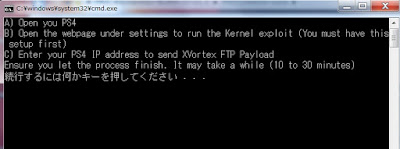













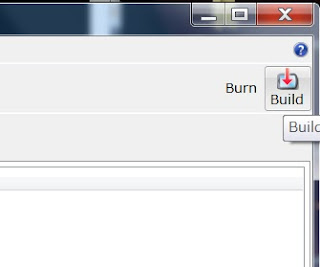
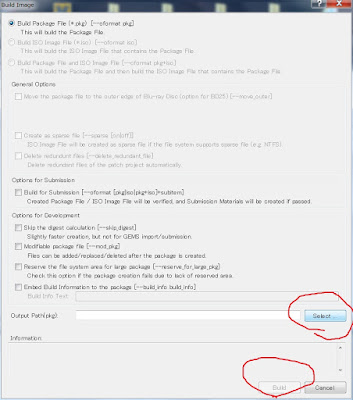

コメント
コメントを投稿